L’écran pivote de façon automatique dès que vous basculez votre smartphone. Cette rotation ne sera pas pratique lorsque vous regardez des vidéos qui seront faites en mode Portrait, ça diminuera la taille de l’image. La fonction de rotation vous permettra de passer du mode Portrait au mode Paysage dès que vous basculez votre Samsung Galaxy Note 10 Lite et vice-versa. Avec cet article on va vous détailler comment supprimer la rotation en mode automatique de votre smartphone Android. Pour finir vous allez voir comment remettre la rotation auto sur un Samsung Galaxy Note 10 Lite?
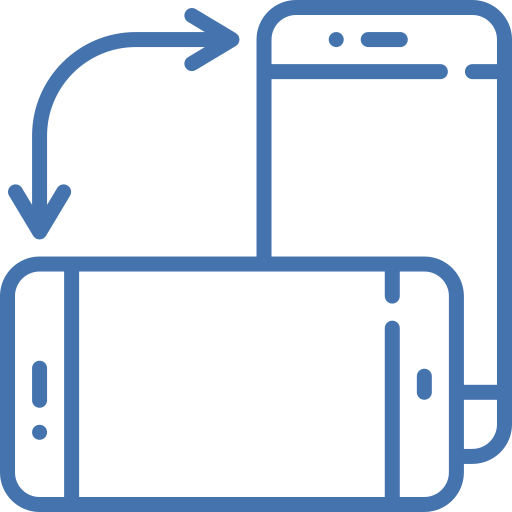
A quoi sert la rotation d’un écran sur android?
La rotation d’un écran ou Dynamic Rotation Control sur android pourra servir à plusieurs fonctionnalités. Cette rotation permettra de mieux voir une photo qui a été prise en mode paysage. Ainsi que vous découvrirez d’autres fonctionnalités d’applis, tels que la calculatrice qui met à disposition plus de fonctions scientifiques. Néanmoins par moment cette rotation est handicapante, tout simplement car ça vous gêne une lecture correcte de vidéos mais également une visualisation correcte d’images.
Comment faire pour supprimer la rotation en mode automatique de l’écran sur Samsung Galaxy Note 10 Lite?
Vous souhaiteriez afficher une vidéo mais également des photos sans que l’écran tourne systématiquement. Effectivement, on peut désactiver la rotation de l’écran de votre Samsung Galaxy Note 10 Lite.
Empêcher la rotation d’écran de votre Samsung Galaxy Note 10 Lite en utilisant le menu d’accessibilité
Vous pourrez accéder en passant par votre page d’accueil à un menu d’accès rapide mais également menu d’accessibilité . Il permettra d’activer mais également désactiver tout simplement un certain nombre de fonctions, comme le Wifi, le partage des données, le volume, la luminosité, activer le NFC sur votre Samsung Galaxy Note 10 Lite, ainsi que la rotation de votre écran.
- Procédez à un glissement de doigt sur la page d’accueil du haut vers le bas ou du bas vers le haut: un menu va apparaître avec plusieurs icônes
- Cherchez et trouvez le sigle de rotation de votre écran
- Pour pouvoir supprimer la rotation de l’écran, cliquez sur l’icône: il va apparaître le mot Portrait sous le sigle de rotation, ce qui veut dire que l’écran de votre Samsung Galaxy Note 10 Lite va rester vertical.
Bloquer la rotation de l’écran en passant par les paramètres de votre Samsung Galaxy Note 10 Lite?
Dans l’hypothèse où vous n’avez pas accès au menu rapide vous pouvez désactiver la rotation de l’écran de votre Samsung Galaxy Note 10 Lite en passant par les paramètres. Cette option ne sera pas systématiquement installée dans les paramètres sur les dernières versions de l’os android.
- Rendez-vous dans les paramètres de votre Samsung Galaxy Note 10 Lite, représenté par une roue dentée
- Sélectionnez Affichage ou Accessibilité
- Désactiver Rotation automatique de votre écran
Quelle est la méthode pour activer la rotation d’écran sur Samsung Galaxy Note 10 Lite?
Vous souhaiteriez rétablir la rotation de l’écran sur votre Samsung Galaxy Note 10 Lite, c’est très facile. Il vous suffit de respecter ces indications:
- Procédez à un glissement de doigt du haut en bas ou de bas en haut pour faire apparaître le menu d’accessibilité
- Cherchez et trouvez le sigle de rotation

- Sélectionnez le sigle afin qu’il soit écrit Rotation automatique
Dans l’éventualité où vous souhaitez d’autres informations sur votre Samsung Galaxy Note 10 Lite, on vous invite à explorer les tutos de la catégorie : Samsung Galaxy Note 10 Lite.


